Apakah kamu pengguna baru HP iPhone? Buat pengguna baru, pasti belum tahu cara hapus kontak di iPhone. Namun kamu tidak perlu khawatir karen kamu akan mengetahui caranya pada artikel ini.
Kontak yang sudah tidak digunakan sering menjadi masalah dan membuat memori HP cepat penuh. Solusi untuk mengatasinya adalah dengan cara menghapus kontak yang sudah tidak terpakai.
Nah untuk pengguna iPhone, perlu juga mengetahui cara hapus kontak di iPhone. Jika tidak segera dibersihkan nantinya malah akan menjadi masalah dikemudian hari.
Untuk menghapus kontak di iPhone, kamu bisa melakukan berbagai cara mudah dan cepat. Pengguna cukup mengunjungi iCloud.com untuk melakukan penghapusan.
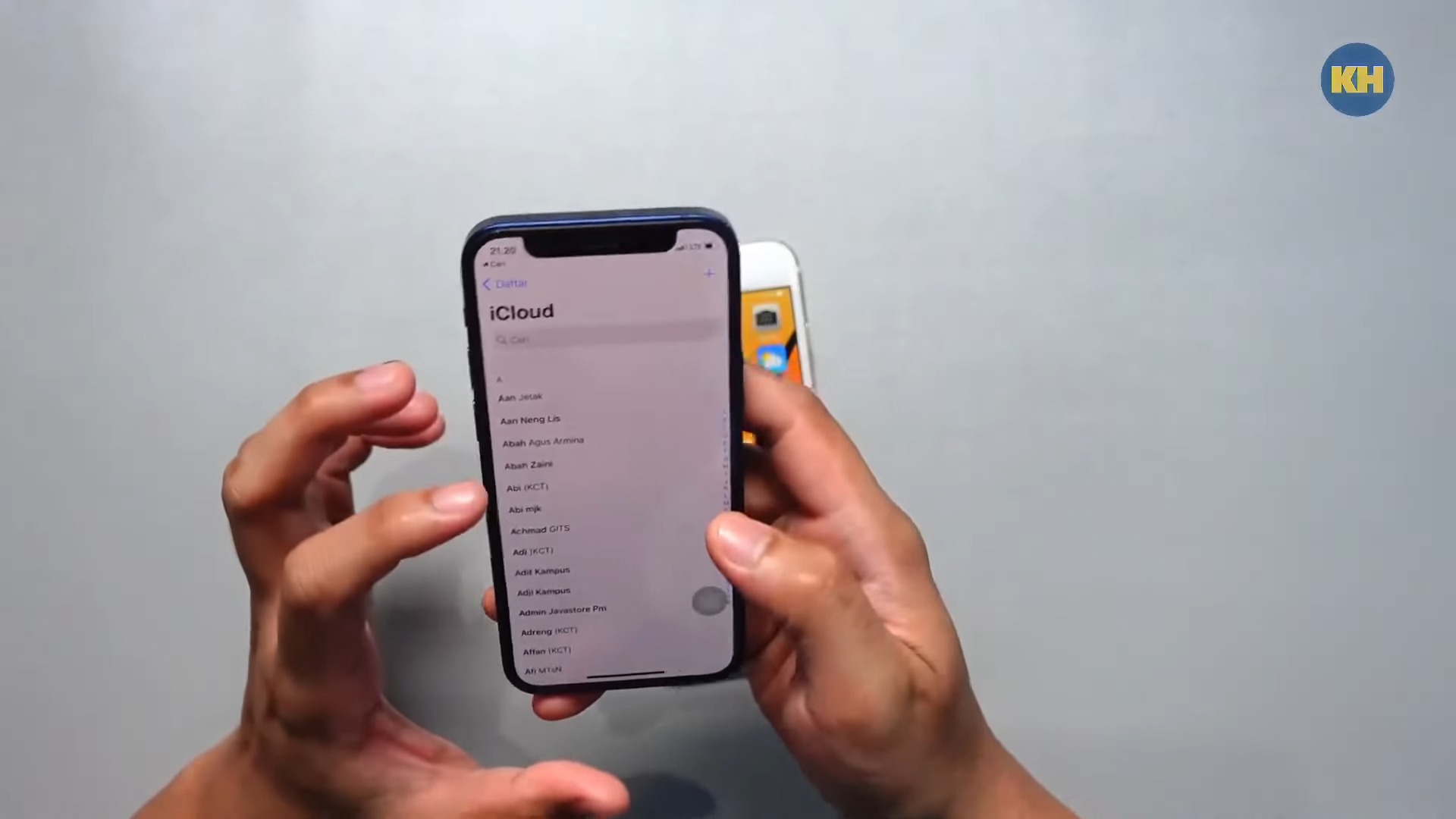
Nah supaya lebih jelas, kali ini Metodegames akan memberikan tutorial kepada kalian pengguna baru jika ingin menghapus kontak di iPhone dengan mudah dan cepat.
Cara Hapus Kontak di iPhone
Ada beberapa cara yang bisa kamu lakukan jika ingin menghapus kontak di HP iPhone, yaitu dalam jumlah banyak sekaligus, satu per satu, atau melalui email yang terhubung, atau melalui Suggest Contact.
Nah daripada bikin bingung silahkan baca penjelasan setiap langkah dibawah ini sampai selesai.
1. Cara Hapus dengan iCloud
Perlu diketahui untuk pengguna baru adalah saat pengguna menghapus kontak, kontak akan terhapus juga di setiap perangkat dengan Contacts yang dihidupkan di iCloud Settings.
Nah berikut adalah cara menghapus kontak dengan iCloud:
- Pada Contacts di iCloud.com, klik “All Contacts” group di sidebar. Kemudian klik pilih kontak yang ingin dihapuskan.
- Klik tombol “Delete”, maka kontak yang dimaksud pun akan terhapus.
2. Cara Hapus dengan iCloud Terkait Kontak dari Grup
Selain untuk menghapus kontak secara individual, iCloud juga menyediakan fitur untuk mengelola kontak dalam grup.
Sebelum kita menjelaskan cara menghapus kontak dari grup di iPhone, mari kita mulai dengan penjelasan singkat tentang cara membuat dan mengelola grup kontak di iCloud.com.
Membuat Grup Kontak
- Buka iCloud.com dan masuk ke akun iCloud kamu.
- Klik tkamu “+” yang terletak di pojok kiri atas layar, lalu pilih opsi “Grup Kontak Baru”.
- Grup kontak baru akan terbuat dengan nama placeholder, yang dapat kamu ubah dengan mengetikkan nama yang diinginkan dan menekan “Enter”.
Menambahkan Kontak ke Grup
- Setelah grup kontak dibuat, kamu dapat menambahkan satu atau beberapa kontak ke dalam grup tersebut.
- Di halaman Kontak di iCloud.com, pilih semua kontak yang ingin kamu tambahkan ke grup atau pilih kontak tunggal dengan mengkliknya.
- Tarik kontak-kontak tersebut ke grup yang telah kamu buat di sebelah kiri.
Menghapus Kontak dari Grup Menggunakan iCloud.com
Berikut adalah panduan tentang cara menghapus kontak dari grup menggunakan iCloud.com:
- Buka iCloud.com dan masuk ke akun iCloud kamu.
- Klik opsi “Kontak” di menu utama.
- Di halaman kontak, pilih “Semua Kontak” atau grup yang berisi kontak yang ingin kamu hapus.
- Cari dan pilih kontak yang ingin kamu hapus dari grup tersebut.
- Klik kanan pada kontak yang dipilih, lalu pilih opsi “Hapus”.
Perlu diingat bahwa saat kamu menghapus kontak dari grup, kontak tersebut hanya akan dihapus dari grup tersebut dan tetap akan ada dalam daftar “Semua Kontak” kamu di iCloud.
3. Cara Hapus Menggunakan Smart Cleaner
Sebenarnya kontak di HP iPhone bisa kamu hapus secara bersamaan. Namun cara ini kamu memerlukan bantuan aplikasi lainnya. Pihak Apple tidak menyediakan fitur ini, akan tetapi kamu bisa mengunduh aplikasi ini secara gratis di AppStore.
Salah satu aplikasi yang bisa kamu gunakan untuk menghapus kontak secara bersamaan adalah Smart Cleaner. Berikut adalah cara menggunakannya:
- Download aplikasi Smart Cleaner.
- Buka aplikasi dan berikan izin sinkronisasi aplikasi.
- Pilih “Menu Kontak” di halaman berkamu di bagian kiri bawah foto.
- Masuk ke ‘Organize Contacts’ dan pilih ‘Contacts’ di menu paling atas.
- Kemudian akan muncul menu ‘Contacts’ dan pilih edit di bagian kanan atas.
- Pilih nama kontak yang ingin dihapus oleh pengguna.
- Muncul kolom konfirmasi penghapusan kontak.
- Penghapusan kontak pun berhasil dilakukan.
4. Cara Hapus Melalui E-Mail yang Terhubung
Cara ini bisa dilakukan jika pengguna melakukan sinkronisasi kontak ke email. Dengan begitu pengguna dapat menghapus kontak dengan mudah.
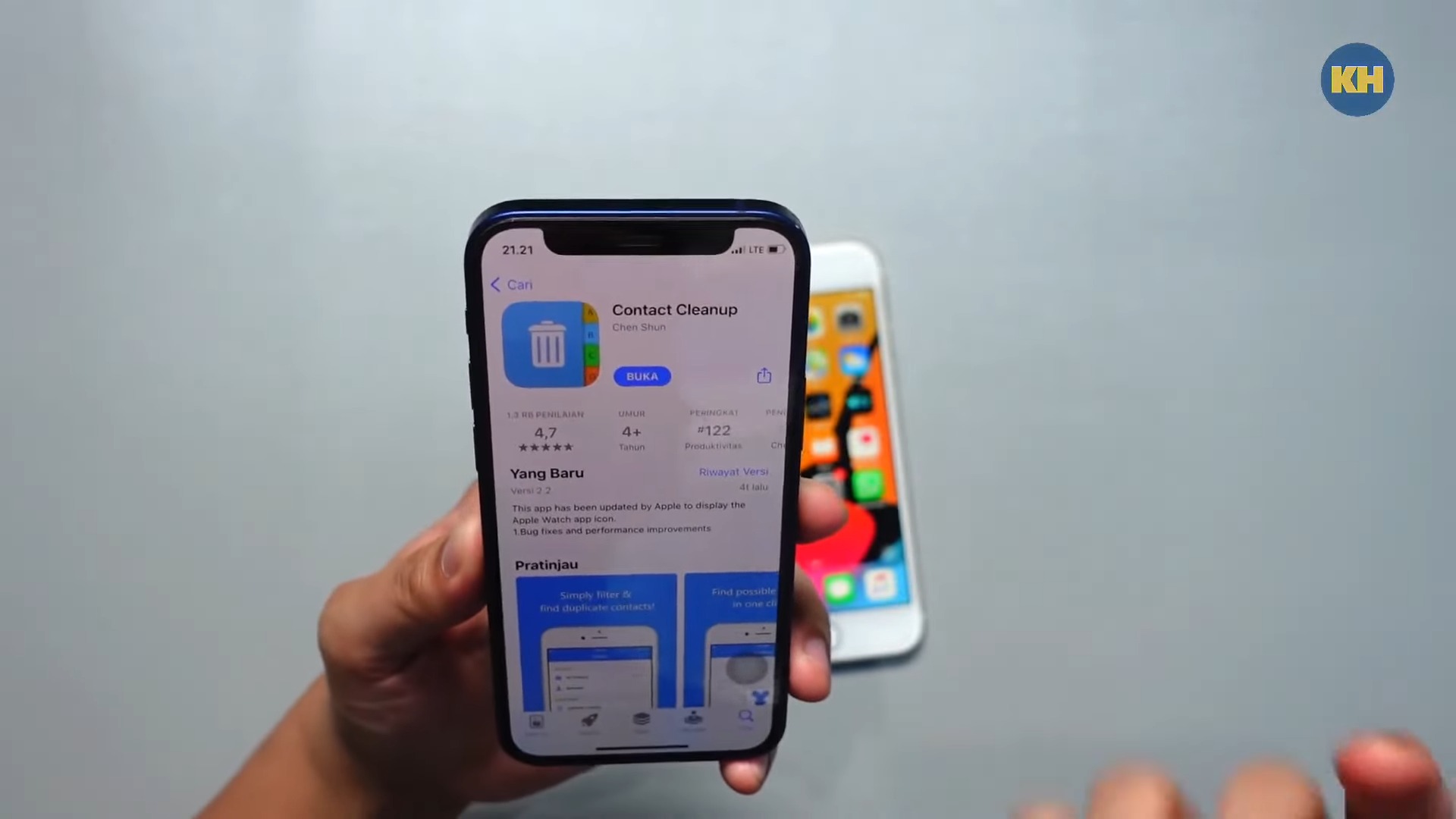
Namun perlu kamu tahu, jika pengguna menggunakan cara ini maka kontak akan benar-benar terhapus dan tidak dapat dipulihkan kembali. Jadi kamu harus berhati-hati saat melakukan penghentian sinkronisasi.
Nah berikut langkah-langkah yang bisa kamu ikuti:
- Masuk ke pengaturan pada iPhone.
- Pilih opsi kontak.
- Pilih akun dan pilih e-mail yang ingin dimatikan sinkronisasinya.
- Geser toggle kontak pada posisi off sehingga tidak akan melakukan sinkronisasi.
- Toggle yang awalnya berwarna hijau pun akan berubah menjadi abu-abu. Kontak tidak lagi terhubung dengan e-mail dan akan terhapuskan. Kontak yang sebelumnya pun hilang.
5. Cara Hapus dengan Suggest Contact
Pengguna iPhone mungkin sering merasa bingung ketika mencoba untuk menghapus kontak yang sudah tidak diperlukan lagi.
Meskipun kamu mungkin berpikir bahwa kontak tersebut telah benar-benar terhapus, sebenarnya tidak demikian.
iPhone memiliki fitur yang dikenal sebagai “Suggest Contact,” yang membuat kontak yang tidak lagi terlihat di aplikasi-aplikasi kamu, tetapi sebenarnya hanya membuatnya menjadi non-aktif.
Dengan menggunakan fitur ini, kamu dapat dengan mudah menghilangkan kontak yang tidak perlu, meskipun caranya sedikit berbeda dari menghapus kontak secara permanen.
Berikut adalah langkah-langkah yang harus kamu ikuti untuk menghapus kontak di iPhone menggunakan fitur “Suggest Contact”:
- Buka pengaturan HP kamu.
- Temukan opsi “Kontak”
- Nonaktifkan “Contacts Found in Apps.”
- Cari opsi yang bertuliskan “Contacts Found in Apps” dan geser tombol toggle di sebelahnya ke posisi “off” Ini akan mematikan fitur “Suggest Contact” dan menghapus kontak yang tidak lagi terlihat di aplikasi-aplikasi kamu.
Itulah penjelasan mengenai cara hapus kontak di iPhone. Semoga informasi ini bermanfaat buat kalian pengguna HP iPhone. Terima kasih dan selamat mencoba.